Windows 11 与 MacOS – 五个关键区别

Windows 11 与 MacOS – 了解这些操作系统之间的一些关键区别,以帮助您做出设备选择。
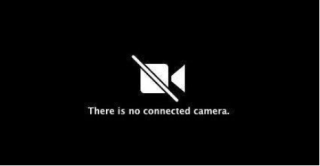
因此,在收到多個用戶的大量請求後,這裡有一份關於使用 Mac FaceTime或其他相機應用程序修復“沒有連接的相機”錯誤的完整指南。早些時候,視頻聊天應用程序沒有配備潛在的功能集,但現在隨著每次更新,該應用程序變得穩定並具有大量功能。
由於 FaceTime 會自動激活,我假設您不知道如何在 Mac 上連接相機。但有時,整個激活過程會失敗,您可能會看到煩人的錯誤消息“沒有連接的相機”。
如何在 Mac 上修復“沒有連接的相機”錯誤?
有幾種方法可以解決惱人的相機問題。請一一關注它們,直到您的問題得到解決。
目錄
方法 1 – 重新啟動您的 MacBook
對於初學者,您可以通過正確重啟設備來解決“相機未連接”問題。該解決方法無疑有助於解決 MacBook 上的多種錯誤和問題。因此,它很有可能也可以解決您的問題。每隔一段時間嘗試重新啟動 Mac,以檢查問題是否已消失。如果沒有幫助,請查看下一個解決方法!
必須檢查:
方法 2- 運行一系列終端命令
在這種方法中,您需要在終端應用程序中運行一系列命令行來修復 Mac 上使用 FaceTime 應用程序時的“相機未連接”錯誤。為此,請按照以下說明操作:
|
步驟 1 -首先,關閉所有需要相機正常工作的應用程序。 步驟 2-完成後,轉到應用程序 > 實用工具 > 打開終端應用程序。 第 3步 - 在終端中,您需要執行以下命令行並單擊 Return 按鈕。
第 4 步 -接下來,您需要輸入命令行:
第 5步 - 點擊返回按鈕完成該過程。
您可能需要提供管理員密碼並重新啟動 FaceTime 和其他相機應用程序以檢查它是否正常工作。希望現在應該解決錯誤消息“沒有連接的相機”。 |
方法 3 - 檢查活動監視器
只需關閉/退出所有需要相機才能工作的應用程序。之後,您所要做的就是:
| 步驟 1-轉到應用程序並找到實用程序。
第 2 步 -啟動活動監視器並單擊進程名稱以按字母順序對所有內容進行排序。 步驟 3-完成後,您需要找到 VDC Assistant 並單擊打開它。 第 4 步 -現在只需點擊位於屏幕左上角的 (X) 按鈕,然後關閉程序。
或者,您需要檢查相機隱私設置並根據需要進行必要的更改,以修復 Mac 上的“沒有連接的相機”錯誤。
|
方法 4 - 重置 SMC
好吧,如果“沒有連接的攝像頭”問題仍然存在,那麼您可以嘗試通過重置 MacBook 上的 SMC(系統管理控制器)來解決該問題。為此,首先,您需要確定電池是否可拆卸,然後按照相應的步驟操作:
|
對於不可拆卸電池 Mac: 步驟 1-單擊 Apple 菜單並關閉系統。保持耐心,等待 Mac 正常關閉。 步驟 2-按 – SHIFT + CONTROL + OPTION 並同時按下電源按鈕。 第 3步 - 確保按住按鍵至少 10 秒鐘。 步驟 4-一段時間後鬆開按鍵,然後再次按下電源按鈕以打開 Mac。 對於可拆卸電池 Mac: 第 1步-關閉 Mac 並取出 Mac 的電池。或者,您可以聯繫 Apple 授權服務提供商尋求幫助。 第 2 步 -現在按住電源按鈕至少五秒鐘。 第 3步 - 小心插入電池並再次按下電源按鈕以打開 Mac。
這就是您在 Mac 上成功重置 SMC 的方式。檢查錯誤消息“沒有連接的相機”是否仍然出現。 你可能想學習: |
最後,值得一提的是,如果您無意中移動了相機正常工作所需的特定係統組件文件而禁用了內置硬件相機,您也可能會意外觸發“相機未連接”問題。這樣做肯定會破壞相機的功能,使其“未找到”或“無法使用”用於其他相機應用程序。因此,請檢查您的相機設置並進行必要的更改。
如果您知道在使用 FaceTime 或任何其他相機應用程序時在 Mac 上修復“沒有連接的相機”的任何其他方法,請在下面的評論部分提及它們!
| 精選文章: |
| 如何修復:Mac、iMac、MacBook 卡在加載屏幕上? |
| 修復:鼠標光標在 Mac 問題(2021 年)上消失 |
| 故障排除提示:修復未在 Mac 上顯示的外置硬盤 |
| 音頻在 Mac 上不起作用?這是如何修復它? |
Windows 11 与 MacOS – 了解这些操作系统之间的一些关键区别,以帮助您做出设备选择。
了解如何通过逐步指南在Windows PC上安装macOS,确保您知道如何在Microsoft设备上运行Apple的操作系统。
在这里学习如何通过使用Safari网页检查器工具在Apple Safari中查看网页的源代码。
想知道如何从Apple Safari网页浏览器中删除Cookie、历史记录或密码数据?阅读本指南并立即学习!
在macOS上未识别的开发者错误可能让人头疼。现在阅读这篇文章,找到能立即解决此问题的验证方法!
嘿 Siri 不能在 Mac 上運行嗎?以下是一些快速解決方案,可用於對 Siri 進行故障排除並且不響應。使用這些技巧後,您不僅可以解決 Siri 問題,還可以解決其他與 Mac 相關的問題
獲取適用於 Mac 的虛擬機軟件取決於您需要的目的。了解 VMware、VirtualBox 或 Parallels 是否適合您的需求。
如果您在 macOS 設備上看到“Accountsd 想要使用登錄鑰匙串”警報,這篇文章提供了一些有效的解決方法來修復此問題,讓您恢復正常使用。
如果你在使用 Office 365 時遇到“您的帳戶不允許在 Mac 上進行編輯”的錯誤,本文將提供一些快速有效的解決方案來處理這個問題。
使用 Disk Clean Pro 輕鬆刪除 Mac 上的近期活動,這是一款適用於 Mac 的最佳清理應用程序,能夠優化並釋放空間。








